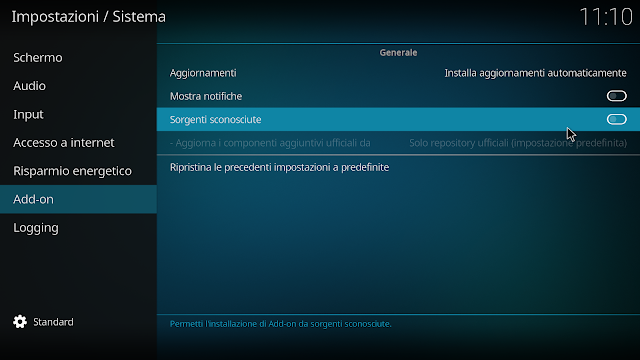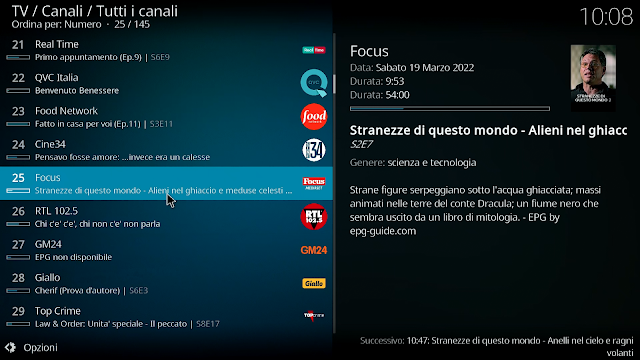Dall' 8 Marzo 2022, Rai e Mediaset hanno effettuato la transizione al Digitale Terrestre di "2da Generazione" (DVBT2) e per rimanere sintonizzati abbiamo 3 scelte:
- Comprare una TV DVBT2
- Comprare un Decoder DVBT2
- Installare Kodi Entertaiment Center, o piu semplicemente KODI
Kodi, è un Media Center open source molto diffuso nel mondo grazie alla compatibilità con una innumerevole lista di sistemi operativi:
- macOS
- Windows
- Linux
- Apple TV
- Raspberry Pi
- Odroid C-2
- Android
- Fire TV Stick
Oltre alla sua compatibilità con i sistemi operativi più diffusi, Kodi vede il suo successo grazie alla sua compatibilità con una elenco incredibile di formati, ecco l’elenco completo:
- Formati Contenitore: AVI, MPEG, WMV, ASF, FLV, MKV/MKA (Matroska), QuickTime, MP4, M4A, AAC, NUT, Ogg, OGM, RealMedia RAM/RM/RV/RA/RMVB, 3gp, VIVO, PVA, NuppelVideo (NUV), Nullsoft Streaming Video (NSV), Nullsoft Streaming Audio (NSA), FLI, FLC, DVR-MS e WTV.
- Video: MPEG-1/2/4, DivX, XviD, HEVC, H.264, RealMedia, QuickTime, HuffYUV, Indeo, MJPEG, RealVideo, RMVB, WMV, Cinepak, Sorenson.
- Immagini: RAW, JPEG, GIF, BMP, PNG, TIFF, Multiple-image Network Graphics (MNG), ICO (icon image file format), PCX e Truevision TGA.
- Audio: MP3, AAC, MIDI, AIFF, WAV/WAVE, AIFF, MP2, AACplus (AAC+), Vorbis, AC3, DTS, ALAC, AMR, FLAC, Monkey’s Audio (APE), RealAudio, SHN, WavPack, MPC/Musepack/Mpeg+, Shorten, Speex, WMA, IT, ScreamTracker (S3M), MOD (Amiga Module), XM, NSF (NES Sound Format), SPC (SNES), GYM (Genesis), SID (Commodore 64), Adlib, YM (Atari ST), ADPCM (Nintendo GameCube) e Compact Disc Digital Audio (CDDA).
- Sottotitoli: AQTitle, ASS/SSA, CC, JACOsub, MicroDVD, MPsub, OGM, PJS, RT, SMI, SRT, SubViewer (SUB), VOBsub, VPlayer.
Per Guardare la TV Italiana, sul tuo dispositivo (PC, Tablet, FireTV Stick, Apple TV, ect), segui attentamente tutti i passaggi indicati di seguito:
- Avviamo Kodi
- Spostiamoci in Impostazioni
- Adesso entriamo in Interface per impostare la lingua Italiana
- Spostiamo il cursore su Regional
- Adesso facciamo click su Language e selezioniamo Italian dalla lista e diamo l'ok
- La lingua settata è ora quella Italiana e se vogliamo possiamo cambiare anche il layout della tastiera
- Ora abbiamo in Layout della Tastiera settato su Italian QWERTY
- Facciamo doppio click su Aggiungi sorgente
- Clicchiamo su <Nessuno>
- Scriviamo https://worldlivetv.github.io/repo/ e confermiamo con OK
- Prima di confermare, possiamo cambiare il nome del sorgente appena inserito, ci basta cliccare su repo e scrivere un nome a nostro piacimento(oppure lasciare il predefinito repo).
- Ad esempio, io il sorgente l'ho chiamato TV-DBT2
- Completiamo l'inserimento del sorgente cliccando su OK
- Ora facciamo click su Add-on
- E facciamo click su Opzioni(in basso a sinistra)
- Clicchiamo su Impostazioni
- Clicchiamo su Sorgenti Sconosciute
- Clicchiamo su SI, questo ci permette di aggiungere addons esterni a Kodi
- Torniamo alla schermata degli Add-on e selezioniamo Installa da file zip
- Accettiamo l'avviso e andiamo avanti
- Dalla lista selezioniamo il Sorgente precedentemente creato(che io ho nominato TV-DVBT2) e clicchiamo su OK
- Selezioniamo il file repository.wltv-1.0.0.zip e clicchiamo su OK
- Ora clicchiamo su Installa da repository
- E selezioniamo WorldLiveTV Addon Repository
- Adesso clicchiamo su Add-on video
- Assicuriamoci che sia installato(se non lo è, basta cliccare su Installa) e cliccare su Apri
- Clicchiamo su Seleziona Lista
- Scegliamo dalla lista Free To Air(fta)
- Adesso torniamo nella schermata principale di Kodi e selezioniamo TV
- E, se è andato tutto bene, se non abbiamo sbagliato qualche passaggio, possiamo finalmente vedere la TV senza ANTENNA TV